Linux查看CPU详细信息
在Linux服务器上查看CPU详细信息:
cat /proc/cpuinfo
输出结果:
上面只截取了一部分信息,
完整的CPU信息请参考文末附录,
这个命令输出了太多的冗余信息不方便查看,
下面介绍的命令以该Linux输出的CPU信息为例,
可以很方便的知道当前系统CPU的特定信息。
请参考以下文章了解CPU的一些基本概念:
物理CPU,物理CPU内核,逻辑CPU概念详解
cat /proc/cpuinfo | grep "physical id" | sort | uniq | wc -l
输出结果:
2
表示Linux服务器上面实际安装了2个物理CPU芯片。
cat /proc/cpuinfo | grep "cpu cores" | uniq
输出结果:
cpu cores : 8
表示1个物理CPU里面有8个物理内核。
cat /proc/cpuinfo | grep "processor" | wc -l
输出结果:
32
表示Linux服务器一共有32个逻辑CPU。
cat /proc/cpuinfo | grep 'siblings' | uniq
输出结果:
siblings : 16
表示每个物理CPU中有16个逻辑CPU,
一共有2个物理CPU,
所以总共有32个逻辑CPU,
和第5步中查看的结果一致。
cat /proc/cpuinfo | grep -e "cpu cores" -e "siblings" | sort | uniq
输出结果:
cpu cores : 8
siblings : 16
看到cpu cores数量是siblings数量一半,说明启动了超线程。
如果cpu cores数量和siblings数量一致,则没有启用超线程。
cpuinfo输出了详细的信息,
可以看到CPU具体型号等各种参数,
下面说明各个输出项的含义:
14、/proc/cpuinfo 文件(查看CPU信息)
Linux CPU数量判断,通过/proc/cpuinfo
本文先介绍了cpu上下文切换的基础知识,以及上下文切换的类型(进程,线程等切换)。然后介绍了如何查看cpu切换次数的工具和指标的解释。同时对日常分析种cpu过高的情况下如何分析和定位的方法做了一定的介绍,使用一个简单的案例进行分析,先用top,pidstat等工具找出占用过高的进程id,然后通过分析到底是用户态cpu过高,还是内核态cpu过高,并用perf 定位到具体的调用函数。(来自极客时间课程学习笔记)
1、多任务竞争CPU,cpu变换任务的时候进行CPU上下文切换(context switch)。CPU执行任务有4种方式:进程、线程、或者硬件通过触发信号导致中断的调用。
2、当切换任务的时候,需要记录任务当前的状态和获取下一任务的信息和地址(指针),这就是上下文的内容。因此,上下文是指某一时间点CPU寄存器(CPU register)和程序计数器(PC)的内容, 广义上还包括内存中进程的虚拟地址映射信息
3、上下文切换的过程:
4、根据任务的执行形式,相应的下上文切换,有进程上下文切换、线程上下文切换、以及中断上下文切换三类。
5、进程和线程的区别:
进程是资源分配和执行的基本单位;线程是任务调度和运行的基本单位。线程没有资源,进程给指针提供虚拟内存、栈、变量等共享资源,而线程可以共享进程的资源。
6、进程上下文切换:是指从一个进程切换到另一个进程。
(1)进程运行态为内核运行态和进程运行态。内核空间态资源包括内核的堆栈、寄存器等;用户空间态资源包括虚拟内存、栈、变量、正文、数据等
(2)系统调用(软中断)在内核态完成的,需要进行2次CPU上下文切换(用户空间-->内核空间-->用户空间),不涉及用户态资源,也不会切换进程。
(3)进程是由内核来管理和调度的,进程的切换只能发生在内核态。所以,进程的上下文不仅包括了用户空间的资源,也包括内核空间资源。
(4)进程的上下文切换过程:
(5)、下列将会触发进程上下文切换的场景:
7、线程上下文切换:
8、中断上下文切换
快速响应硬件的事件,中断处理会打断进程的正常调度和执行。同一CPU内,硬件中断优先级高于进程。切换过程类似于系统调用的时候,不涉及到用户运行态资源。但大量的中断上下文切换同样可能引发性能问题。
重点关注信息:
系统的就绪队列过长,也就是正在运行和等待 CPU 的进程数过多,导致了大量的上下文切换,而上下文切换又导致了系统 CPU 的占用率升高。
这个结果中有两列内容是我们的重点关注对象。一个是 cswch ,表示每秒自愿上下文切换(voluntary context switches)的次数,另一个则是 nvcswch ,表示每秒非自愿上下文切换(non voluntary context switches)的次数。
linux的中断使用情况可以从 /proc/interrupts 这个只读文件中读取。/proc 实际上是 Linux 的一个虚拟文件系统,用于内核空间与用户空间之间的通信。/proc/interrupts 就是这种通信机制的一部分,提供了一个只读的中断使用情况。
重调度中断(RES),这个中断类型表示,唤醒空闲状态的 CPU 来调度新的任务运行。这是多处理器系统(SMP)中,调度器用来分散任务到不同 CPU 的机制,通常也被称为处理器间中断(Inter-Processor Interrupts,IPI)。
这个数值其实取决于系统本身的 CPU 性能。如果系统的上下文切换次数比较稳定,那么从数百到一万以内,都应该算是正常的。但当上下文切换次数超过一万次,或者切换次数出现数量级的增长时,就很可能已经出现了性能问题。这时,需要根据上下文切换的类型,再做具体分析。
比方说:
首先通过uptime查看系统负载,然后使用mpstat结合pidstat来初步判断到底是cpu计算量大还是进程争抢过大或者是io过多,接着使用vmstat分析切换次数,以及切换类型,来进一步判断到底是io过多导致问题还是进程争抢激烈导致问题。
CPU 使用率相关的重要指标:
性能分析工具给出的都是间隔一段时间的平均 CPU 使用率,所以要注意间隔时间的设置,特别是用多个工具对比分析时,你一定要保证它们用的是相同的间隔时间。比如,对比一下 top 和 ps 这两个工具报告的 CPU 使用率,默认的结果很可能不一样,因为 top 默认使用 3 秒时间间隔,而 ps 使用的却是进程的整个生命周期。
top 和 ps 是最常用的性能分析工具:
这个输出结果中,第三行 %Cpu 就是系统的 CPU 使用率,top 默认显示的是所有 CPU 的平均值,这个时候你只需要按下数字 1 ,就可以切换到每个 CPU 的使用率了。继续往下看,空白行之后是进程的实时信息,每个进程都有一个 %CPU 列,表示进程的 CPU 使用率。它是用户态和内核态 CPU 使用率的总和,包括进程用户空间使用的 CPU、通过系统调用执行的内核空间 CPU 、以及在就绪队列等待运行的 CPU。在虚拟化环境中,它还包括了运行虚拟机占用的 CPU。
预先安装 stress 和 sysstat 包,如 apt install stress sysstat。
stress 是一个 Linux 系统压力测试工具,这里我们用作异常进程模拟平均负载升高的场景。而 sysstat 包含了常用的 Linux 性能工具,用来监控和分析系统的性能。我们的案例会用到这个包的两个命令 mpstat 和 pidstat。
下面的 pidstat 命令,就间隔 1 秒展示了进程的 5 组 CPU 使用率,
包括:
perf 是 Linux 2631 以后内置的性能分析工具。它以性能事件采样为基础,不仅可以分析系统的各种事件和内核性能,还可以用来分析指定应用程序的性能问题。
第一种常见用法是 perf top,类似于 top,它能够实时显示占用 CPU 时钟最多的函数或者指令,因此可以用来查找热点函数,使用界面如下所示:
输出结果中,第一行包含三个数据,分别是采样数(Samples)如2K、事件类型(event)如cpu-clock:pppH和事件总数量(Event count)如:371909314。
第二种常见用法,也就是 perf record 和 perf report。 perf top 虽然实时展示了系统的性能信息,但它的缺点是并不保存数据,也就无法用于离线或者后续的分析。而 perf record 则提供了保存数据的功能,保存后的数据,需要你用 perf report 解析展示。
1启动docker 运行进程:
2ab工具测试服务器性能
ab(apache bench)是一个常用的 HTTP 服务性能测试工具,这里用来模拟 Ngnix 的客户端。
3分析过程
CPU 使用率是最直观和最常用的系统性能指标,在排查性能问题时,通常会关注的第一个指标。所以更要熟悉它的含义,尤其要弄清楚:
这几种不同 CPU 的使用率。比如说:
碰到 CPU 使用率升高的问题,你可以借助 top、pidstat 等工具,确认引发 CPU 性能问题的来源;再使用 perf 等工具,排查出引起性能问题的具体函数
推荐个监控软件zabbix,如果你不嫌麻烦就用脚本监控系统性能?
这个只能根据实际环境写,搜集系统性能后生成报告ftp到日志服务器。
或者scp
或者
rsync
台式机默认优先级为程序,因而为应用程序做了优化;服务器默认后台优先,CPU占用高有可能是优化不同,或者测出的占用率并不是当前程序的另外,linux和Windows架构不同,Java效率有可能不一样可以尝试升级Java
1,Linux下可以在/proc/cpuinfo中看到每个cpu的详细信息。但是对于双核的cpu,在cpuinfo中会看到两个cpu。常常会让人误以为是两个单核的cpu。其实应该通过Physical Processor ID来区分单核和双核。而Physical Processor ID可以从cpuinfo或者dmesg中找到 flags 如果有 ht 说明支持超线程技术 判断物理CPU的个数可以查看physical id 的值,相同则为同一个物理CPU
2,查看内存大小:
cat /proc/meminfo |grep MemTotal
3,其他一些可以查看详细linux系统信息的命令和方法:
uname -a # 查看内核/操作系统/CPU信息的linux系统信息命令
head -n 1 /etc/issue # 查看操作系统版本,是数字1不是字母L
cat /proc/cpuinfo # 查看CPU信息的linux系统信息命令
hostname # 查看计算机名的linux系统信息命令
lspci -tv # 列出所有PCI设备
lsusb -tv # 列出所有USB设备的linux系统信息命令
lsmod # 列出加载的内核模块
env # 查看环境变量资源
free -m # 查看内存使用量和交换区使用量
df -h # 查看各分区使用情况
du -sh # 查看指定目录的大小
grep MemTotal /proc/meminfo # 查看内存总量
grep MemFree /proc/meminfo # 查看空闲内存量
uptime # 查看系统运行时间、用户数、负载
cat /proc/loadavg # 查看系统负载磁盘和分区
mount | column -t # 查看挂接的分区状态
fdisk -l # 查看所有分区
swapon -s # 查看所有交换分区
hdparm -i /dev/hda # 查看磁盘参数(仅适用于IDE设备)
dmesg | grep IDE # 查看启动时IDE设备检测状况网络
ifconfig # 查看所有网络接口的属性
iptables -L # 查看防火墙设置
route -n # 查看路由表
netstat -lntp # 查看所有监听端口
netstat -antp # 查看所有已经建立的连接
netstat -s # 查看网络统计信息进程
ps -ef # 查看所有进程




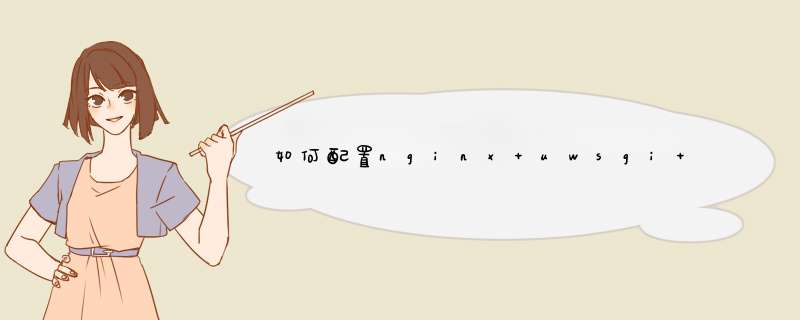


0条评论